見積から納品まで一括管理
生協「WEB見積サービス」2023年12月スタート
大学教職員の校費物品購入は、何でもお任せください!
横浜国立大学生協では、書籍/レンタカーを除く商品について、校費(公費)でのご注文受付を専用WEBサイトでお手軽にご依頼いただけます。
商品のご注文や問い合わせ、見積依頼をいただければ、店舗またはサポートセンターにて対応いたします。
- 研究室から、ご自宅からいつでもご利用できます。
- 見積無料。書類作成もお気軽にご依頼下さい。
- 注文状況、問い合わせ履歴の確認も簡単。
- パソコン・ディスプレイなどの情報機器、家具、日用品、文具、切手、 レンタルサービス、製本など幅広いサービスに対応。
オススメ POINT
見積~発注手配までのやりとりをすべて web 上で管理
各お問い合わせや注文の状況を、ワンクリックで確認可能。もちろん過去の履歴も確認できるので、追加のご注文もスムーズ!

オススメ POINT
やりとりは後から確認しやすい チャット形式!
一度問い合わせを行った後のやり取りはすべてチャットで行われます。チャットに返信が来ると、メールで通知されます。後からやり取りの確認がしやすくなっています。
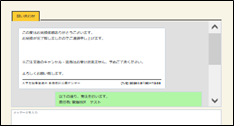
新規登録はこちらから
WEB見積サービス新規登録ページ
見積依頼・ご注文の流れ
❶基本情報入力
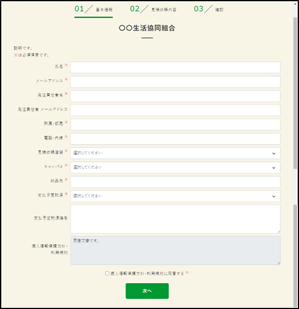
●基本情報を入力します。
項目名の左に赤い マーク(*)の付いている項目は入力必須項目となります。
●個人情報保護方針・利用規約を確認し、
【個人情報保護方針・利用規約に同意する】にチェックを入れ、【次へ】ボタンをクリックします。
一度ご入力頂いた内容は、次回以降の見積り依頼時に自動的に初期入力値として利用されます
項目名の左に赤い マーク(*)の付いている項目は入力必須項目となります。
●個人情報保護方針・利用規約を確認し、
【個人情報保護方針・利用規約に同意する】にチェックを入れ、【次へ】ボタンをクリックします。
一度ご入力頂いた内容は、次回以降の見積り依頼時に自動的に初期入力値として利用されます
❷見積依頼内容登録
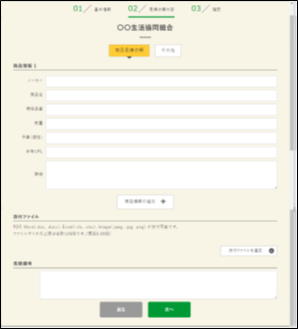
●見積依頼する商品情報やお問い合わせ内容を入力します。
※ 見積備考に要件のみ入力して、依頼いただく事も可能です。
●添付内容がある場合は【添付ファイルを追加】ボタンをクリックして、添付するファイルを選択します。
PDF/Excel/Word/JPEG/ PNGファイルが添付可能です。
●商品を複数ご希望の場合は、【商品情報の追加】ボタンを押してください。
●入力が終了後、【次へ】ボタンをクリックします。
●確認画面にて、入力した内容に誤りが無いか 確認の上、【送信】ボタンをクリック。
登録のみを行う場合、「見積欄」は白紙で 送信を行ってください。
※ 見積備考に要件のみ入力して、依頼いただく事も可能です。
●添付内容がある場合は【添付ファイルを追加】ボタンをクリックして、添付するファイルを選択します。
PDF/Excel/Word/JPEG/ PNGファイルが添付可能です。
●商品を複数ご希望の場合は、【商品情報の追加】ボタンを押してください。
●入力が終了後、【次へ】ボタンをクリックします。
●確認画面にて、入力した内容に誤りが無いか 確認の上、【送信】ボタンをクリック。
登録のみを行う場合、「見積欄」は白紙で 送信を行ってください。
❸見積依頼完了

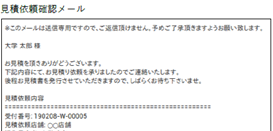
●見積依頼完了後、受付番号が発行され、見積依頼者・発注責任者のメールアドレス宛に新規見積依頼メールが確認のために送信されます。
←見積依頼後、確認メールが届きます。
●初回見積依頼時には、本システムへのアカウント登録が 行われ、アカウント登録通知メールが送信されます。
初期パスワードはログイン後に変更してください。
←見積依頼後、確認メールが届きます。
●初回見積依頼時には、本システムへのアカウント登録が 行われ、アカウント登録通知メールが送信されます。
初期パスワードはログイン後に変更してください。
❹見積書受領
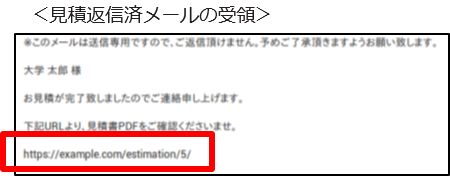
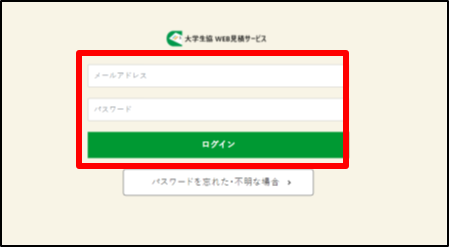
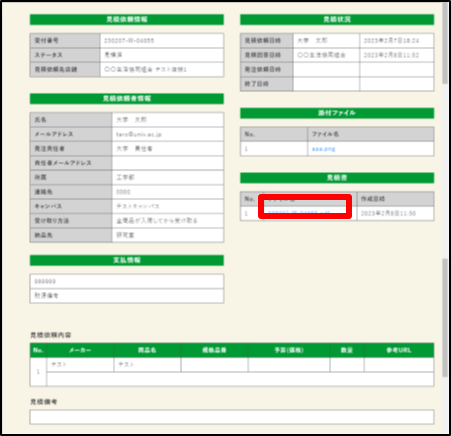
●生協で作成したお見積りが WEB 見積システムにアップロードされると、見積返信済メールが配信されます。 見積返信済メール内に記載されている URL にアクセスし、見積書、見積書内容をご確認ください。
●メールアドレス、パスワードを入力し WEB 見積 サービス にログインします。
※ 既にログインしている場合には、ログイン画面は表示されず、見積詳細画面が表示されます。
●見積書の内容を確認します。見積書欄のファイル名をクリックすると見積書(PDF)が表示されます。
※ 見積書の他に補足資料、発注にかかわる「申請書」などがある場合は、「添付ファイル」欄に 資料ファイル名が表示されます。 ファイル名が表示がある場合は、そちらもご参照ください。
●メールアドレス、パスワードを入力し WEB 見積 サービス にログインします。
※ 既にログインしている場合には、ログイン画面は表示されず、見積詳細画面が表示されます。
●見積書の内容を確認します。見積書欄のファイル名をクリックすると見積書(PDF)が表示されます。
※ 見積書の他に補足資料、発注にかかわる「申請書」などがある場合は、「添付ファイル」欄に 資料ファイル名が表示されます。 ファイル名が表示がある場合は、そちらもご参照ください。
❺注文依頼
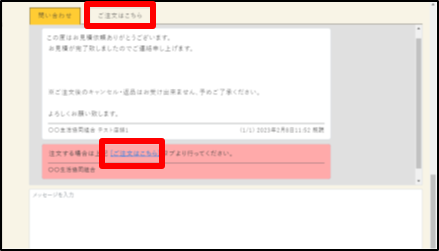
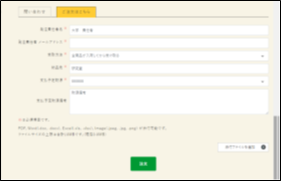
●見積書の内容で注文する場合は、見積詳細画面の「ご注文はこちら」を クリック します。
●発注責任者名、発注責任者メールアドレス、受取方法、納品先、支払予定財源などを選択し、【注文】ボタンをクリックします。
※ 項目名の左に赤いマーク(*)の付いている項目は入力必須項目です。
※質問、再見積もりの依頼などがある場合は、内容を入力後、「メッセージ送信」ボタンを押して、生協に送信できます。
●発注責任者名、発注責任者メールアドレス、受取方法、納品先、支払予定財源などを選択し、【注文】ボタンをクリックします。
※ 項目名の左に赤いマーク(*)の付いている項目は入力必須項目です。
※質問、再見積もりの依頼などがある場合は、内容を入力後、「メッセージ送信」ボタンを押して、生協に送信できます。
❻商品手配~納品までの流れ
- 注文依頼 メールを、生協で受取後、商品手配を行います。
- 発注手配済 メールを、生協で商品手配完了後お送りします。
- 生協店舗に商品入荷後、配達希望日時の確認メールをお送りします。 学内配達、店頭お渡し、いずれも対応OK。
- ご希望の日時に配達 生協店舗店頭での受取も可能です。
◆ ここがポイント ◆
毎月配布している 大学生協 カタログショッピングチラシ掲載商品を すぐに発注されたい場合は、生協 注文 WEB サイト 「 UC-OS (ユーコス) 」をご活用ください。
WEB 直販なので、より早く商品手配が可能になります。
受付時間も 月 ~ 金の 7:00 ~ 24;00 と長くなっています。カタログショッピング掲載商品の見積書も作成できます。在庫状況、納期予定も確認できます。詳細情報、ユーザー登録は、以下URLより確認ください。
UC-OSについて詳しくはこちら
毎月配布している 大学生協 カタログショッピングチラシ掲載商品を すぐに発注されたい場合は、生協 注文 WEB サイト 「 UC-OS (ユーコス) 」をご活用ください。
WEB 直販なので、より早く商品手配が可能になります。
受付時間も 月 ~ 金の 7:00 ~ 24;00 と長くなっています。カタログショッピング掲載商品の見積書も作成できます。在庫状況、納期予定も確認できます。詳細情報、ユーザー登録は、以下URLより確認ください。
UC-OSについて詳しくはこちら

お問い合わせ
WEB見積サービス、UC-OSについてのお問い合わせ先 横浜国立大学消費生活協同組合■ 大学会館店:メール shop@ynu-coop.jp 内線2243